Ücretsiz Sürüm¶
SANAL MAKİNA COSLAT 2FA (ücretsiz versiyonu) KURULUMU
Sanal makinenize Coslat 2FA kurarken, lütfen makinenizi aşağıdaki minimum gereksinimlere göre oluşturun;
İşlemci 2 Çekirdek
RAM 4GB
Disk 50 GB
Network İnterface 1 adet
İşletim sistemi tercihi FreeBSD 64 bit
Sanal makinanızı oluşturduktan sonra mail olarak gelen Coslat imaj dosyası indirilip, sistem bu imaj ile boot edilir ve aşağıdaki adımlar takip edilerek kuruluma başlanır.
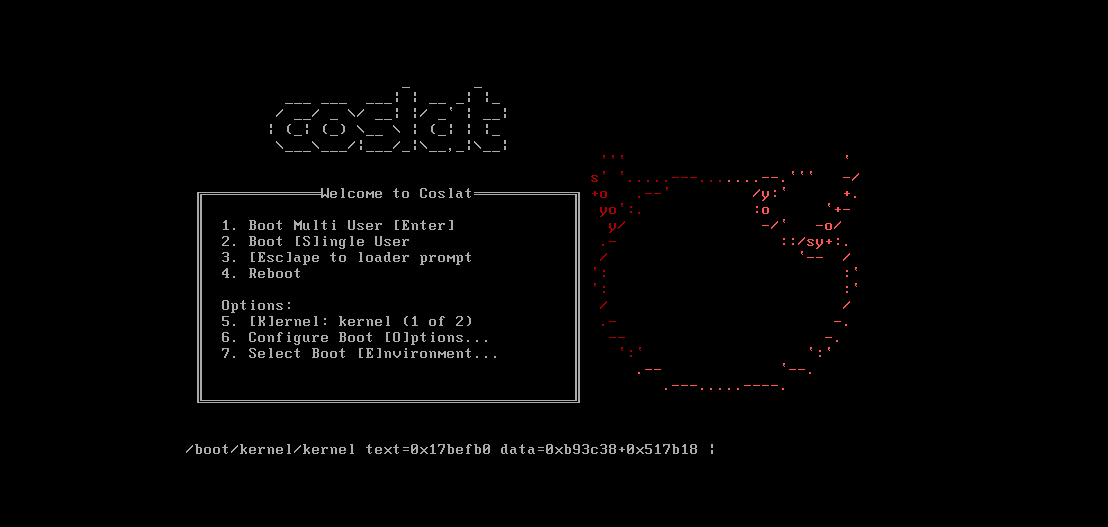
İlk olarak dağıtım bilgilendirmesi Accept ile kabul edilir.

Install Coslat seçili durumdayken Ok ile kurulum başlatılır.
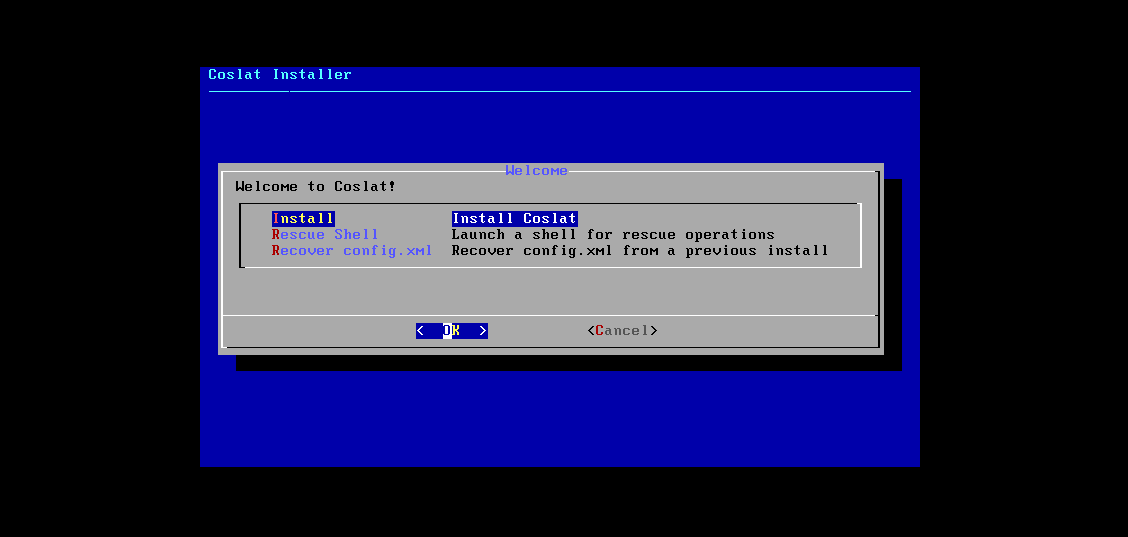
Klavye dil seçeneği seçilerek kuruluma devam edilir.
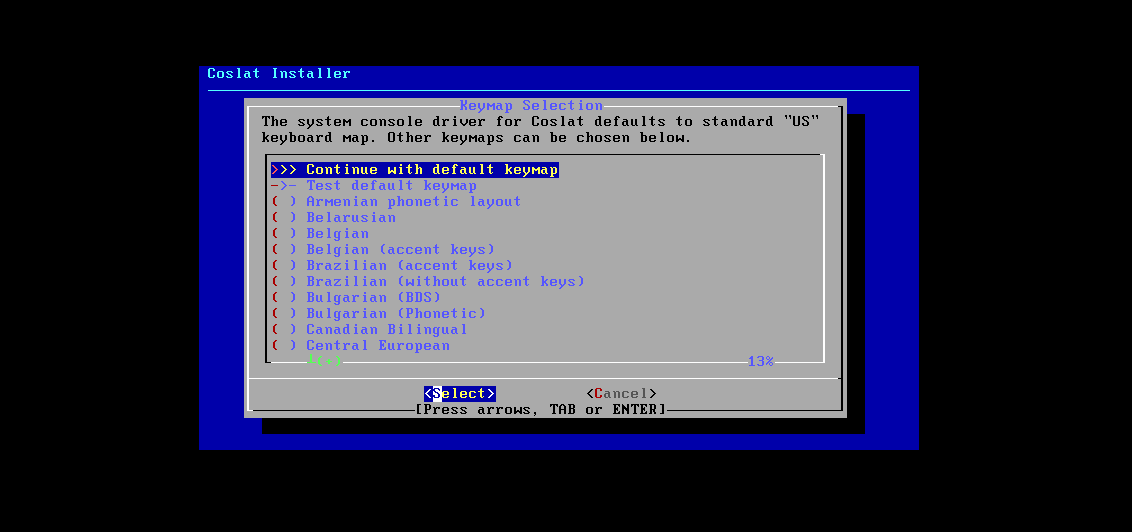
Disk bölümlendirme kısmında farklı bir seçenek tercih edilmeyecekse Auto (ZFS) ile devam edilir.
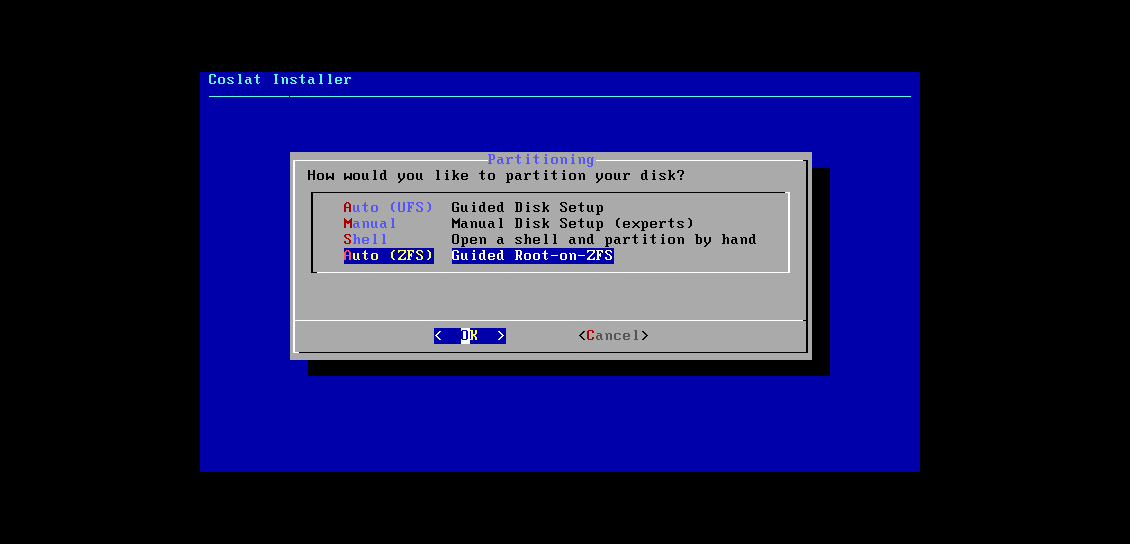
Disk seçimi için Select seçilir.
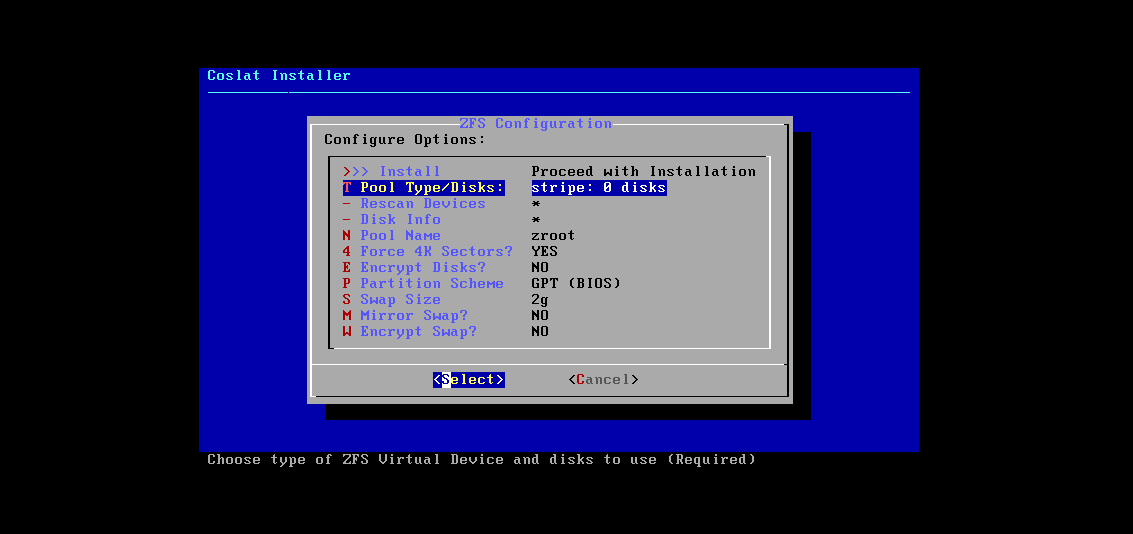
Ok seçilir.
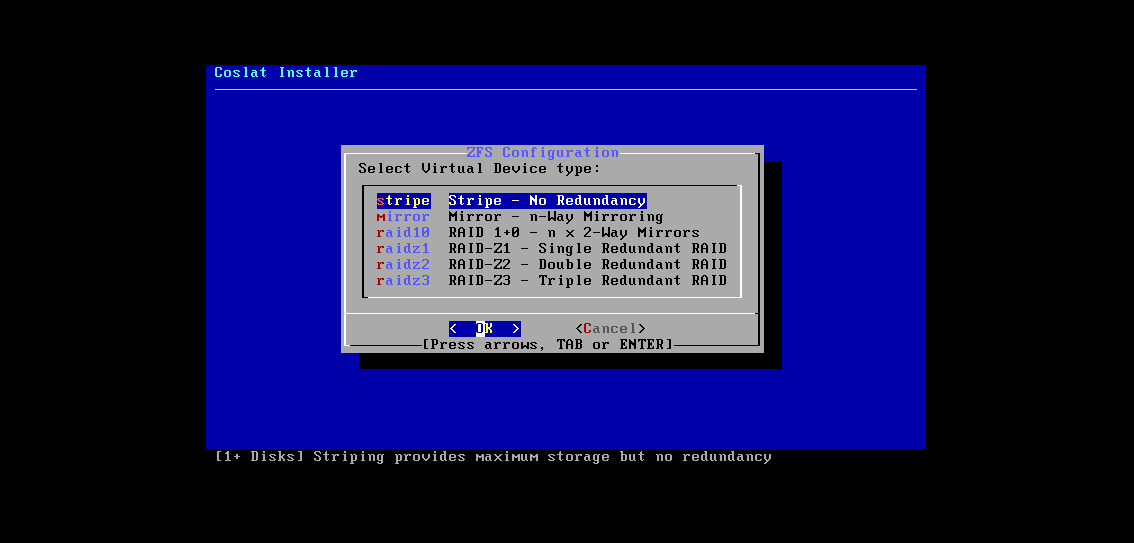
Gelen ekranda space tuşuna basılıp disk seçilir.
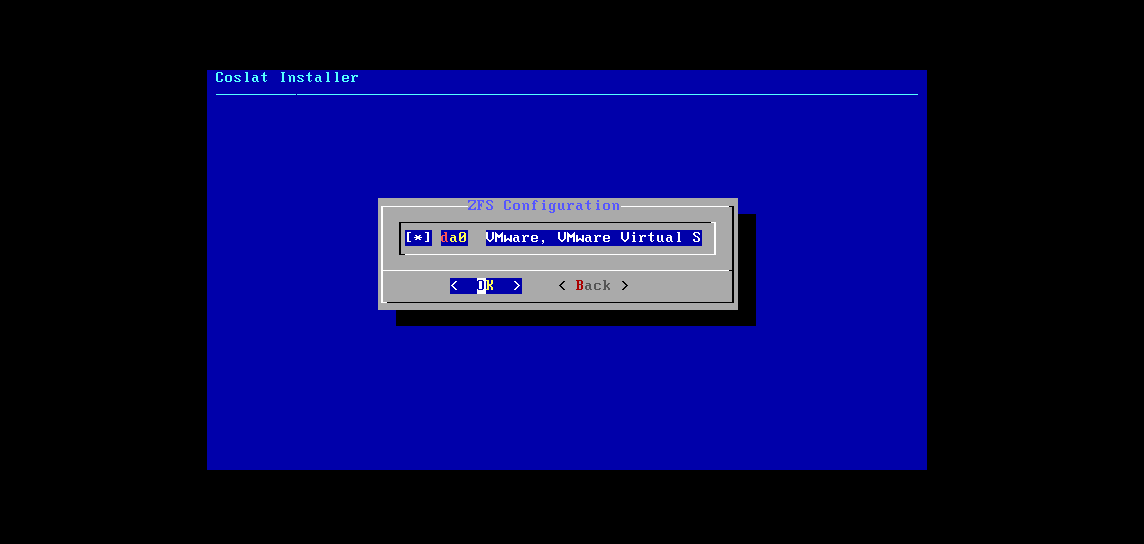
Disk formatı GPT(BIOS + UEFI) seçilir.
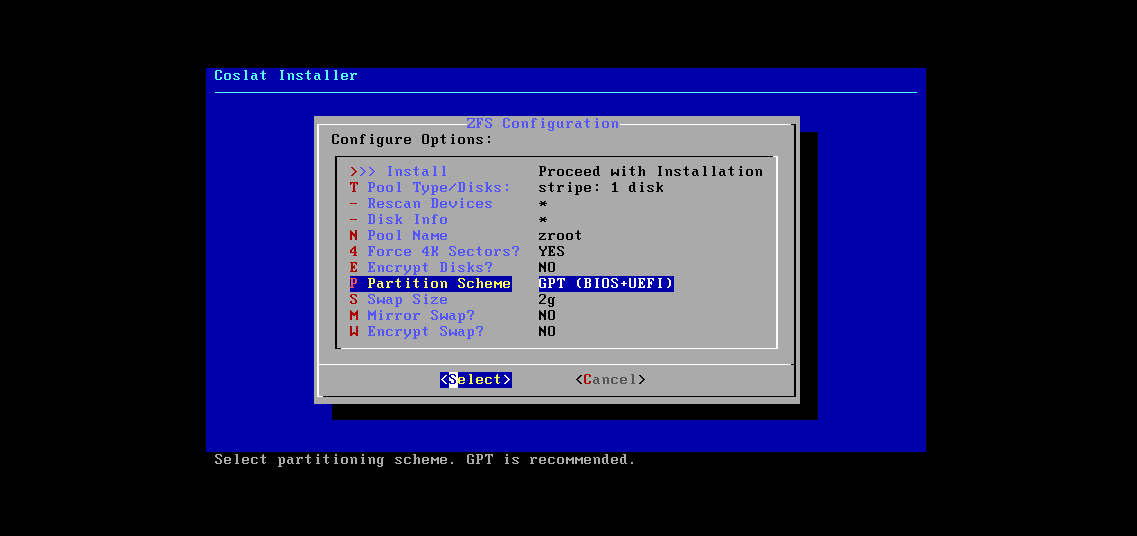
Swap alanı 4g seçilir.
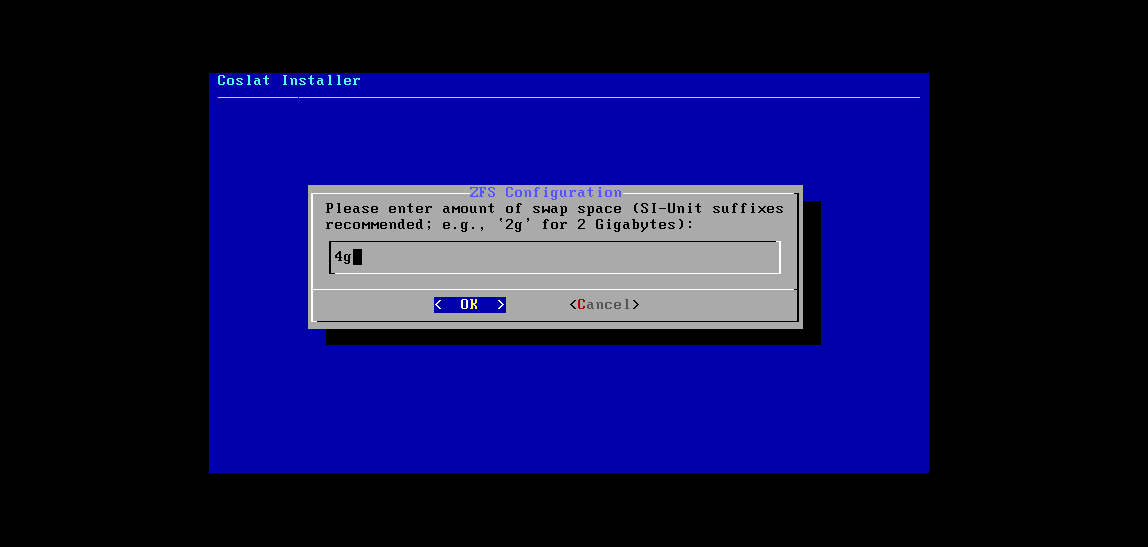
Install seçilir.
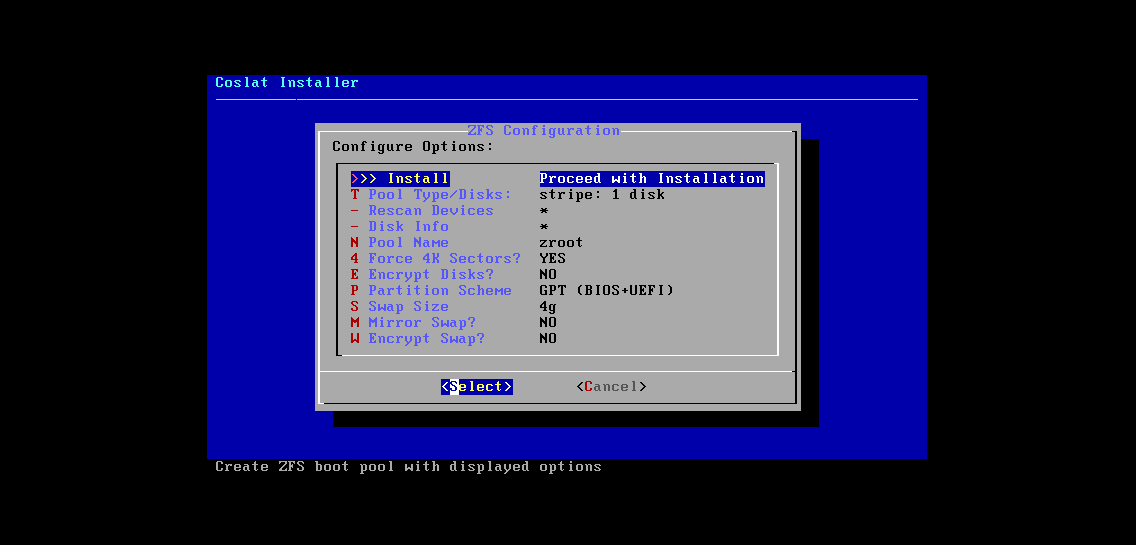
Seçili diski biçimlendirmek için Yes seçilir.
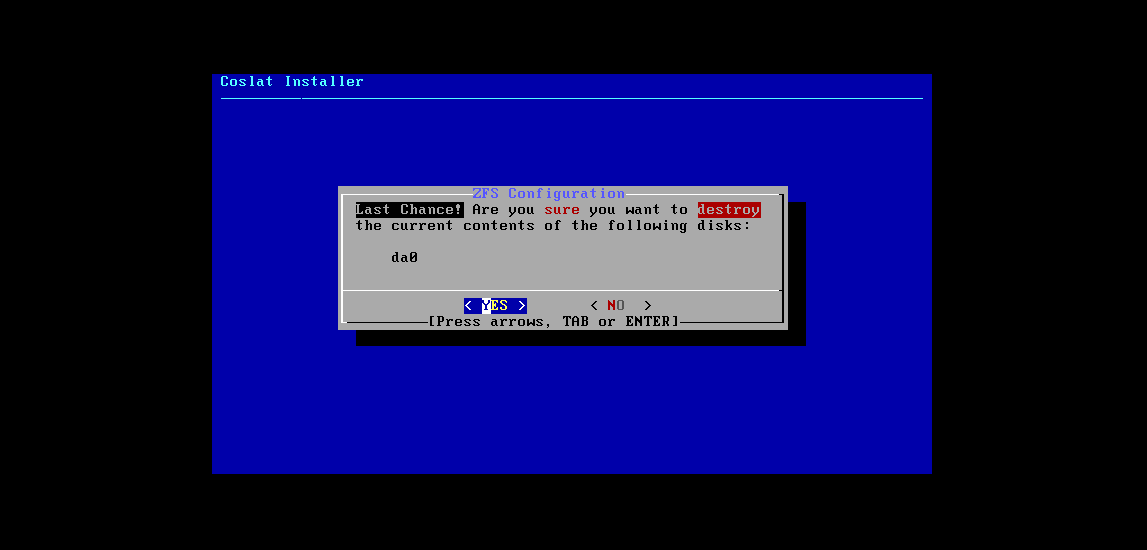
Ayarlar bittikten sonra yükleme işlemi başlar.
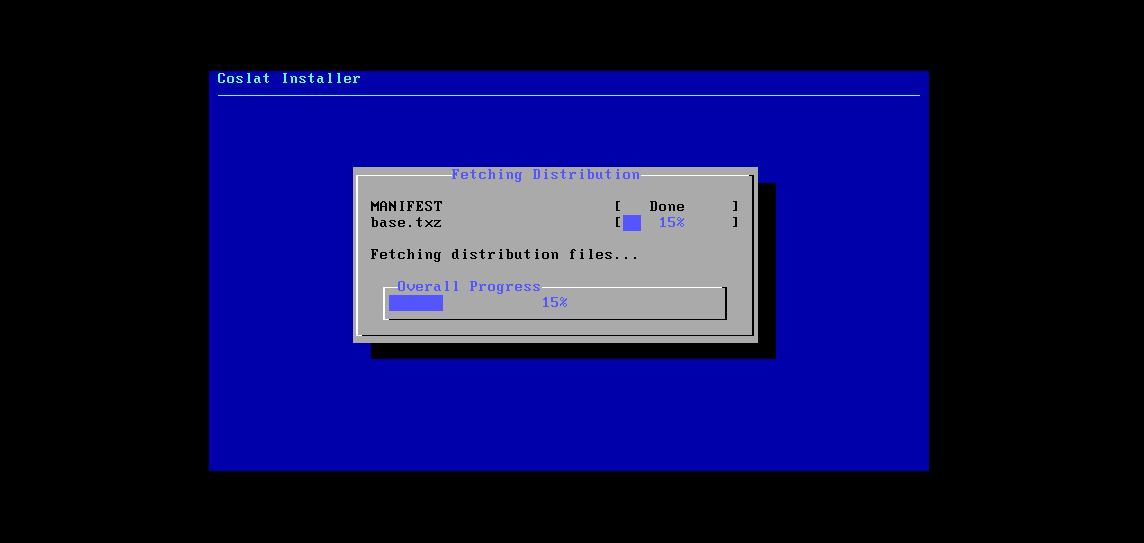
Kurulum bittikten sonra komut satırından bir işlem yapılmayacak ise No seçeneği ile kurulum tamamlanır.
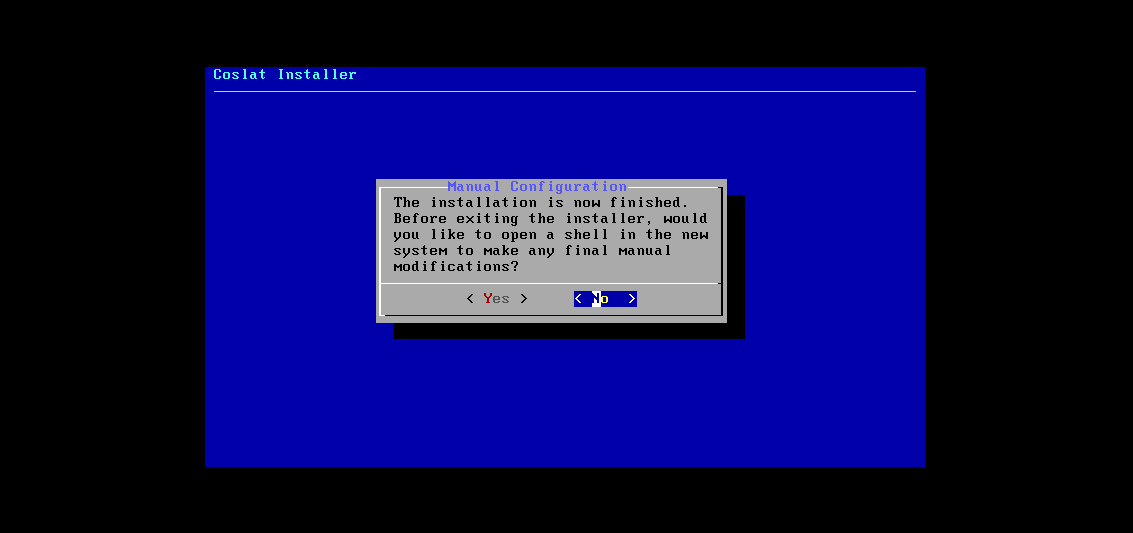
Kurulum imajı sistemden çıkartılır. Ardından sistem yeniden başlatılır.
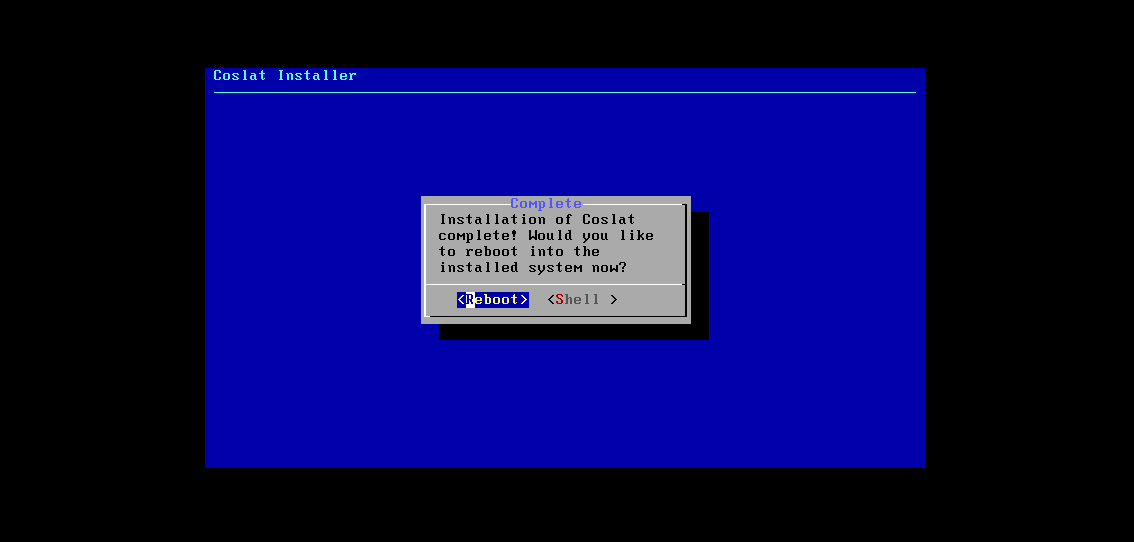
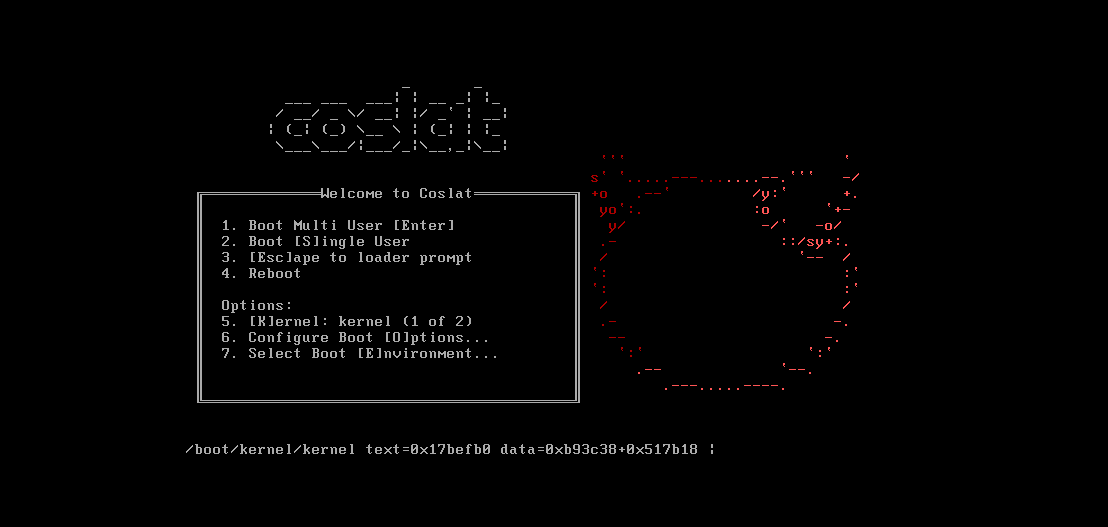
Sistem ilk açılışında interface tanımlanmasını isteyecektir. Interface isimleri listelenecek ve Vlan yapılandırması tercih edilip edilmeyeceği sorulacaktır.
Vlan yapılandırması tercih edilmeyecekse n seçeneği ile devam edilir. Vlan yapılandırması daha sonradan da yapılabilir. Tavsiye edilen sonradan yapmaktır.
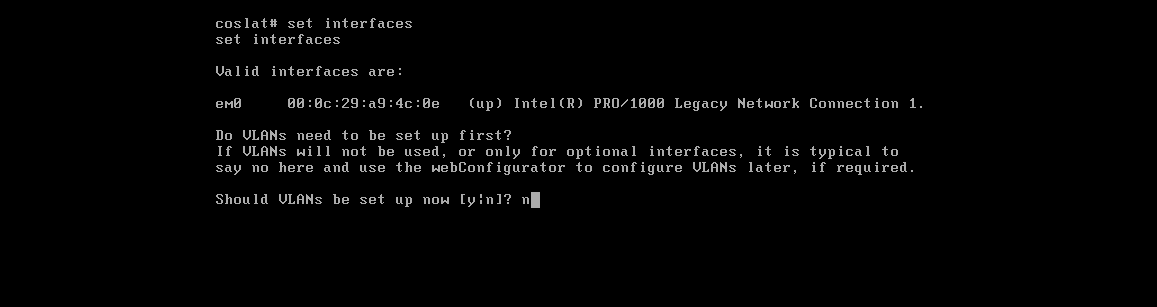
Vlan tanımlamasından sonra WAN interface seçimi sorulacaktır. Valid interfaces are: altındaki interface isimlerinden WAN için ayarlanacak olan yazılır. Biz burada em0 ‘ı kullandık.
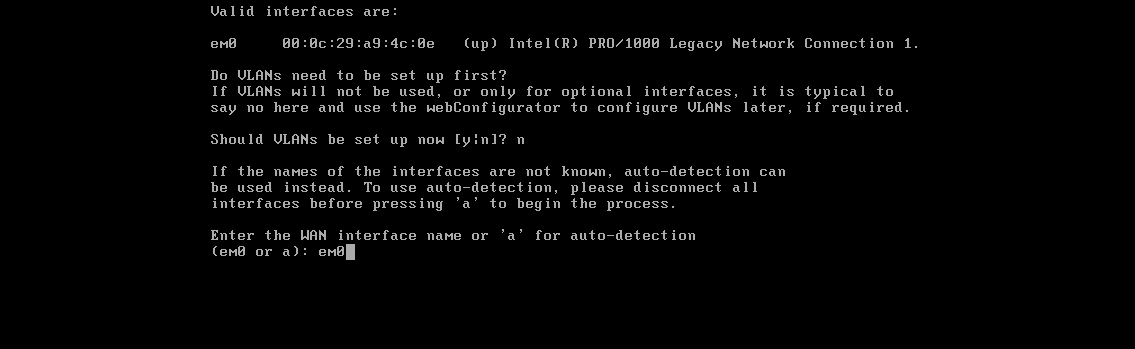
Bir sonraki adımda bizden LAN intercafe ‘ini soracaktır.Birden fazla interface kullanmayacaksak bu adımda direk Enter ile geçiyoruz.
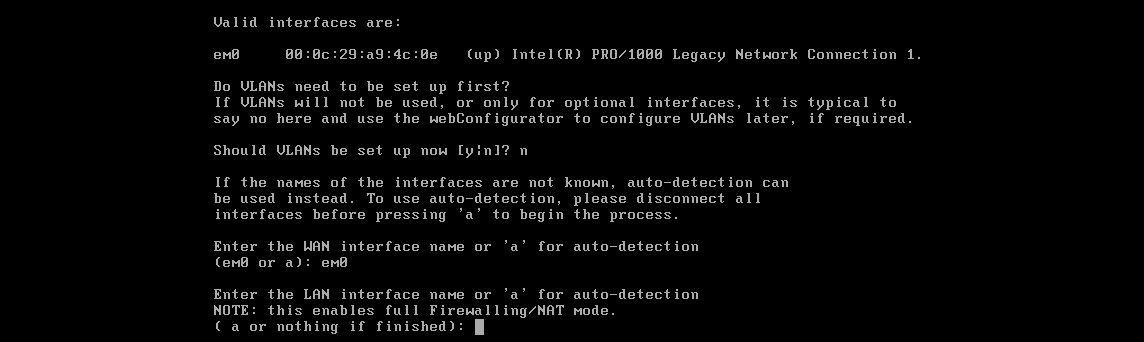
Yapılan seçimleri onaylayıp onaylamadığımız sorulacaktır. Bu adım içinde y deyip devam ediyoruz.
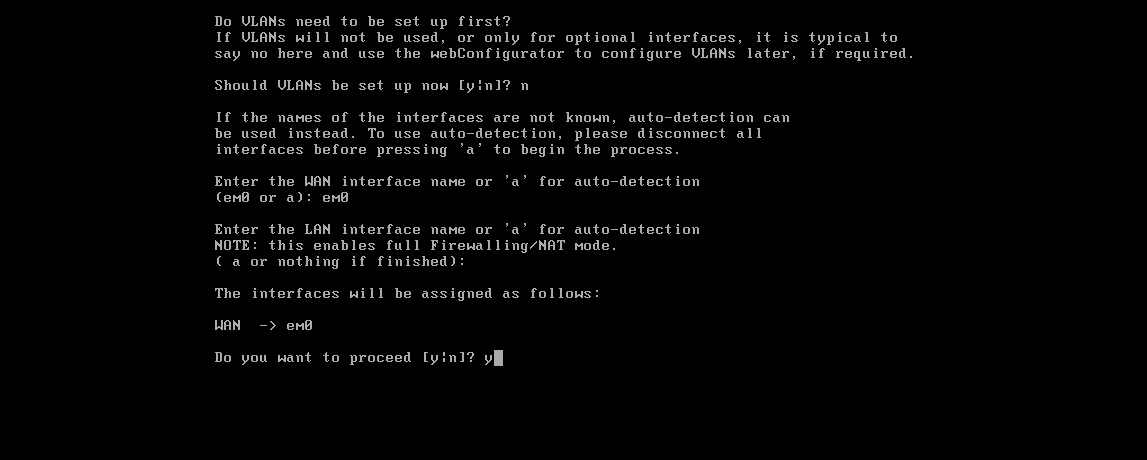
Sistem açılacak ve WAN interface otomatik ip alacaktır.

2FA ücretsiz versiyonu kurulum işlemi tamamlanmıştır. Diğer ayarlar için Wizard ile Yapılandırma bölümüne bakınız…